एक्सेल में डेटा खोए बिना पंक्तियों को कैसे मर्ज और संयोजित करें?
यदि आप "लागू करते हैं तो Excel केवल ऊपरी-बाएँ सेल में डेटा रखता हैमर्ज और केंद्र" आज्ञा (होम टैब> मर्ज और केंद्र संरेखण पैनल पर) एक्सेल में डेटा की पंक्तियों को मर्ज करने के लिए। उपयोगकर्ताओं को डेटा को हटाए बिना डेटा की कई पंक्तियों को एक पंक्ति में मर्ज करने के लिए दूसरी विधि का उपयोग करना होगा। यह ट्यूटोरियल आपको डेटा की पंक्तियों को एक पंक्ति में मर्ज करने की विधि प्रस्तुत करने जा रहा है।
- क्लिपबोर्ड के साथ डेटा की पंक्तियों को एक सेल में मर्ज करें
- डेटा की पंक्तियों को सूत्र के साथ एक पंक्ति में मर्ज करें
- सूत्र 2 के साथ डेटा की पंक्तियों को एक पंक्ति में मर्ज करें
- एक्सेल के लिए कुटूल के साथ डेटा की पंक्तियों को एक पंक्ति में मर्ज करें
- निश्चित कॉलम में समान मान वाले डेटा की पंक्तियों को मर्ज करें
क्लिपबोर्ड के साथ डेटा की पंक्तियों को एक सेल में मर्ज करें
क्लिपबोर्ड के साथ, आप एक्सेल में डेटा की पंक्तियों को एक सेल में आसानी से मर्ज कर सकते हैं। कृपया इस प्रकार करें:
1. एंकर पर क्लिक करें ![]() के निचले-दाएँ कोने पर क्लिपबोर्ड पर समूह होम सक्षम करने के लिए टैब क्लिपबोर्ड कार्य क्षेत्र छोड़ दिया. स्क्रीनशॉट देखें:
के निचले-दाएँ कोने पर क्लिपबोर्ड पर समूह होम सक्षम करने के लिए टैब क्लिपबोर्ड कार्य क्षेत्र छोड़ दिया. स्क्रीनशॉट देखें:

2. डेटा की पंक्तियाँ चुनें और दबाएँ कंट्रोल + C उन्हें कॉपी करने के लिए कुंजियाँ। फिर कॉपी किया गया डेटा इसमें जोड़ दिया जाता है क्लिपबोर्ड.
नोट: आप क्लिक भी कर सकते हैं होम > प्रतिलिपि डेटा की चयनित पंक्तियों की प्रतिलिपि बनाने के लिए।

3. रिक्त सेल में डबल क्लिक करें और कॉपी किए गए डेटा पर क्लिक करें क्लिपबोर्ड. फिर डेटा की कॉपी की गई पंक्तियों को एक ही बार में सेल में डाल दिया जाता है। ऊपर स्क्रीनशॉट देखें.
एक्सेल में डेटा और संख्या प्रारूप खोए बिना एकाधिक कॉलम/पंक्तियों को संयोजित करें
आम तौर पर एक्सेल में मर्ज सुविधा के साथ कोशिकाओं को मर्ज करते समय, यह पहली सेल सामग्री को छोड़कर सभी सेल सामग्री को हटा देगा। हालाँकि, एक्सेल के लिए कुटूल के साथ संयोजन (पंक्तियाँ एवं स्तंभ) उपयोगिता, आप डेटा खोए बिना आसानी से कई कोशिकाओं/पंक्तियों/स्तंभों को बैच में संयोजित कर सकते हैं। इसके अलावा, यह उपयोगिता संयोजन परिणामों में शेष मूल दिनांक प्रारूप और संख्या प्रारूपों का भी समर्थन करती है।

एक्सेल के लिए कुटूल - 300 से अधिक आवश्यक उपकरणों के साथ सुपरचार्ज एक्सेल। बिना किसी क्रेडिट कार्ड की आवश्यकता के पूर्ण-विशेषताओं वाले 30-दिवसीय निःशुल्क परीक्षण का आनंद लें! अब समझे
डेटा की पंक्तियों को सूत्र के साथ एक पंक्ति में मर्ज करें 1
उदाहरण के लिए, आपके पास एक्सेल में कुछ डेटा है, और अब आपको पंक्तियों को एक पंक्ति में मर्ज करने और निम्नलिखित परिणाम प्राप्त करने की आवश्यकता है, आप ऐसा कैसे कर सकते हैं? यहां कुछ सूत्र दिए गए हैं जो कई पंक्तियों में डेटा को एक पंक्ति में मर्ज करने में आपकी सहायता कर सकते हैं।
डेटा के बीच रिक्त स्थान के बिना डेटा की पंक्तियों को मर्ज करें: =A1&A2&A3&A4&…
डेटा की पंक्तियों को डेटा के बीच रिक्त स्थान के साथ मर्ज करें: =A1&" "&A2&" "&A3&" "&A4&…
1. रिक्त कक्ष A9 में, कृपया सूत्र दर्ज करें =A1&A2&A3&A4&A5 or =A1&" "&A2&" "&A3&" "&A4&" "&A5.

2। फिर दबायें दर्ज कुंजी और सेल A9 का चयन करें, भरण हैंडल को उन कक्षों की श्रेणी पर खींचें, जिन पर आप इस सूत्र को लागू करना चाहते हैं।

अब डेटा की पंक्तियों को एक पंक्ति में मिला दिया गया है।
नोट: सूत्रों को हटाने लेकिन विलय के परिणाम बने रहने के लिए, आप निम्नानुसार कार्य कर सकते हैं: सूत्र कोशिकाओं का चयन करें, दबाएँ कंट्रोल + C उन्हें कॉपी करने के लिए कुंजियाँ, चयनित सूत्र कक्षों पर राइट क्लिक करें और क्लिक करें वैल्यू संदर्भ मेनू से. या आप आवेदन कर सकते हैं वास्तविक करने के लिए एक्सेल के लिए कुटूल की सुविधा, सूत्रों को हटाने के लिए लेकिन केवल एक क्लिक के साथ मर्ज परिणाम को बनाए रखने के लिए, अधिक पढ़ें ...

यदि आपके पास एकाधिक पंक्तियों को मर्ज करने की आवश्यकता है, तो यह विधि जटिल होगी।
सूत्र 2 के साथ डेटा की पंक्तियों को एक पंक्ति में मर्ज करें
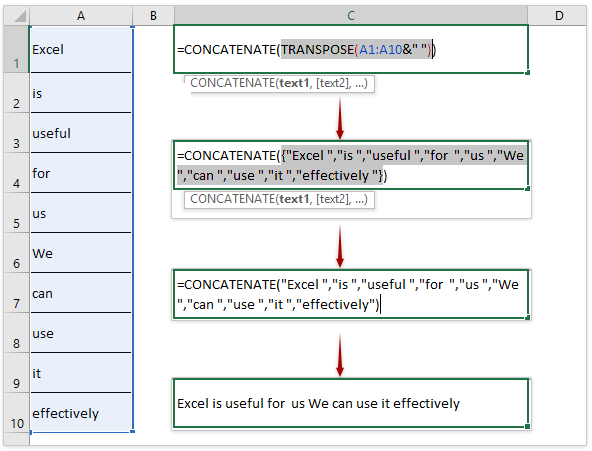
आप एक्सेल में डेटा की कई पंक्तियों को एक सेल में मर्ज करने के लिए CONCATENATE और TRANSPOSE फ़ंक्शंस को भी जोड़ सकते हैं। कृपया इस प्रकार करें:
1. एक रिक्त कक्ष का चयन करें, सूत्र दर्ज करें =CONCATENETATE(ट्रांसपोज़(A1:A10&" ")), और हाइलाइट करें ट्रांसपोज़(A1:A10&"") सूत्र में।
2। दबाएँ F9 सूत्र के हाइलाइट भाग को मानों में बदलने के लिए कुंजी।
3. घुंघराले कोष्ठक { और }, और सूत्र में अंतिम मान के पीछे का स्थान हटा दें। मेरे मामले में, हटा दें {, }, और अंदर का स्थान "प्रभावी रूप से " .
4। दबाएँ दर्ज कुंजी।
अब डेटा की दी गई पंक्तियाँ बिना किसी डेटा खोए निर्दिष्ट सेल/पंक्ति में विलय हो जाती हैं।
नोट: सूत्र को हटाने लेकिन विलय परिणाम बने रहने के लिए, आप सूत्र सेल की प्रतिलिपि बना सकते हैं, उस पर राइट क्लिक कर सकते हैं और चयन कर सकते हैं वैल्यू संदर्भ मेनू से
एक्सेल के लिए कुटूल के साथ डेटा की पंक्तियों को एक पंक्ति में मर्ज करें
डेटा की पंक्तियों को एक पंक्ति में मर्ज करना बहुत आसान है मिलाना का लक्षण एक्सेल के लिए कुटूल.
एक्सेल के लिए कुटूल - 300 से अधिक आवश्यक उपकरणों के साथ सुपरचार्ज एक्सेल। बिना किसी क्रेडिट कार्ड की आवश्यकता के पूर्ण-विशेषताओं वाले 30-दिवसीय निःशुल्क परीक्षण का आनंद लें! अब समझे
1. वह श्रेणी चुनें जिसे आप मर्ज करना चाहते हैं और क्लिक करें कुटूल > मिलाना. स्क्रीनशॉट देखें:

2. में कॉलम और पंक्तियों को मिलाएं संवाद बॉक्स में, नीचे दिखाए गए स्क्रीनशॉट के अनुसार विकल्प निर्दिष्ट करें:
(1) चुनें पंक्तियों को संयोजित करें के अंतर्गत निम्नलिखित विकल्पों के अनुसार चयनित कोशिकाओं को संयोजित करना.
(2) संयुक्त डेटा के लिए एक विभाजक निर्दिष्ट करें।
(3) परिणाम ड्रॉप डाउन सूची में स्थान निर्दिष्ट करें;
(4) निर्दिष्ट करें कि आप संयुक्त कोशिकाओं से कैसे निपटना चाहते हैं। आप उन संयुक्त कोशिकाओं से सामग्री रख सकते हैं या हटा सकते हैं, और आप उन संयुक्त कोशिकाओं को मर्ज भी कर सकते हैं।

3। तब दबायें OK डेटा खोए बिना एकाधिक पंक्तियों को एक पंक्ति में संयोजित करना।
(1) यदि संयुक्त कोशिकाओं की सामग्री रखें उपरोक्त चरण में विकल्पों की जाँच की गई है:

(2) यदि संयुक्त कक्षों की सामग्री हटाएँ उपरोक्त चरण में विकल्पों की जाँच की गई है:

(3) यदि संयुक्त कोशिकाओं को मर्ज करें उपरोक्त चरण में विकल्पों की जाँच की गई है:

RSI मिलाना (स्तंभ या पंक्तियाँ) एक्सेल के लिए कुटूल्स की सुविधा एक्सेल में अधिक संयोजन परिदृश्यों का समर्थन करती है। निःशुल्क परीक्षण करें!
निश्चित कॉलम में समान मान वाले डेटा की पंक्तियों को मर्ज करें
मान लीजिए कि आपके पास नीचे दिखाए गए स्क्रीनशॉट के अनुसार डेटा की एक श्रृंखला है। अब आपको फ्रूट कॉलम में समान मान वाले डेटा की पंक्तियों को मर्ज करने की आवश्यकता हो सकती है। इस स्थिति में आप इसे लगा सकते हैं उन्नत संयोजन पंक्तियाँ इससे निपटने के लिए एक्सेल के लिए कुटूल्स की सुविधा।

एक्सेल के लिए कुटूल - 300 से अधिक आवश्यक उपकरणों के साथ सुपरचार्ज एक्सेल। बिना किसी क्रेडिट कार्ड की आवश्यकता के पूर्ण-विशेषताओं वाले 30-दिवसीय निःशुल्क परीक्षण का आनंद लें! अब समझे
1. वह श्रेणी चुनें, जिसमें आप समान मान वाली पंक्तियों को मर्ज करेंगे, और क्लिक करें कुटूल > सामग्री > उन्नत संयोजन पंक्तियाँ.

2. उन्नत संयोजन पंक्तियों संवाद में, कृपया विशिष्ट कॉलम (फल कॉलम) को प्राथमिक कुंजी के रूप में सेट करें, अन्य कॉलमों के लिए संयोजन सेटिंग्स निर्दिष्ट करें, और ओके बटन पर क्लिक करें।
प्राथमिक कुंजी कॉलम सेट करें: फल कॉलम को हाइलाइट करने के लिए क्लिक करें और क्लिक करें प्राथमिक कुंजी;
संयोजन सेटिंग्स निर्दिष्ट करें: अन्य कॉलमों में से किसी एक पर क्लिक करें और क्लिक करें मिलाना > कुछ नहीं, अंतरिक्ष, सेमीकोलन, अल्पविरामया, नई पंक्ति जैसी तुम्हारी ज़रूरत है।

अब सभी पंक्तियों को निश्चित कॉलम में समान मान के आधार पर मर्ज कर दिया गया है। स्क्रीनशॉट देखें:

नोट: यह उन्नत संयोजित पंक्तियाँ सुविधा न केवल निश्चित कॉलम में समान मान के आधार पर पंक्तियों को मर्ज करने का समर्थन करती है, बल्कि निश्चित कॉलम में समान मान के आधार पर गणना करने का भी समर्थन करती है। उदाहरण के लिए, मैं संयोजन और गणना सेटिंग्स को निम्नानुसार निर्दिष्ट करता हूं:
(1) फल कॉलम को प्राथमिक कुंजी कॉलम के रूप में सेट करें;
(2) दिनांक कॉलम को अल्पविराम के साथ संयोजित करें;
(3) मूल्य कॉलम में औसत मूल्य प्राप्त करें;
(4) वज़न कॉलम में अधिकतम मान प्राप्त करें;
(5) राशि कॉलम में कुल मूल्य का सारांश प्राप्त करें:

फिर आप देखेंगे कि फल कॉलम में समान मान के आधार पर पंक्तियाँ संयुक्त और गणना की गई हैं:
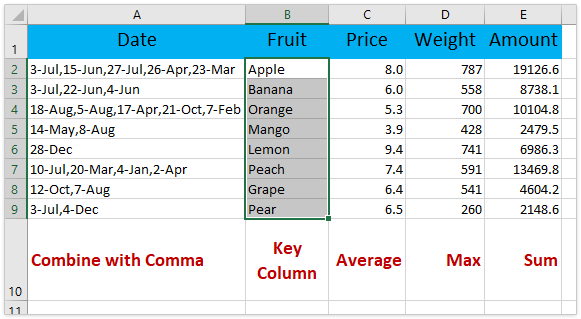
RSI उन्नत संयोजन पंक्तियाँ एक्सेल के लिए कुटूल की सुविधा एक्सेल उपयोगकर्ताओं को एक निश्चित कॉलम में मानों के आधार पर पंक्तियों को आसानी से संयोजित करने और कुछ कॉलमों के आधार पर (गिनती, योग, अधिकतम, न्यूनतम, आदि) की गणना करने में मदद करने के लिए डिज़ाइन की गई है। निःशुल्क परीक्षण करें!
एक्सेल के लिए कुटूल के साथ डेटा की पंक्तियों को एक पंक्ति में मर्ज करें
सर्वोत्तम कार्यालय उत्पादकता उपकरण
एक्सेल के लिए कुटूल के साथ अपने एक्सेल कौशल को सुपरचार्ज करें, और पहले जैसी दक्षता का अनुभव करें। एक्सेल के लिए कुटूल उत्पादकता बढ़ाने और समय बचाने के लिए 300 से अधिक उन्नत सुविधाएँ प्रदान करता है। वह सुविधा प्राप्त करने के लिए यहां क्लिक करें जिसकी आपको सबसे अधिक आवश्यकता है...

ऑफिस टैब ऑफिस में टैब्ड इंटरफ़ेस लाता है, और आपके काम को बहुत आसान बनाता है
- Word, Excel, PowerPoint में टैब्ड संपादन और रीडिंग सक्षम करें, प्रकाशक, एक्सेस, विसियो और प्रोजेक्ट।
- नई विंडो के बजाय एक ही विंडो के नए टैब में एकाधिक दस्तावेज़ खोलें और बनाएं।
- आपकी उत्पादकता 50% बढ़ जाती है, और आपके लिए हर दिन सैकड़ों माउस क्लिक कम हो जाते हैं!
